在如今互联网飞速发展的时代,使用正版操作系统变得越来越重要。而Windows7作为一款经典且稳定的操作系统,备受广大用户的喜爱。为了帮助用户轻松完成正版W7的安装,本文将详细介绍一键安装的步骤及注意事项,让您的电脑焕发新生。
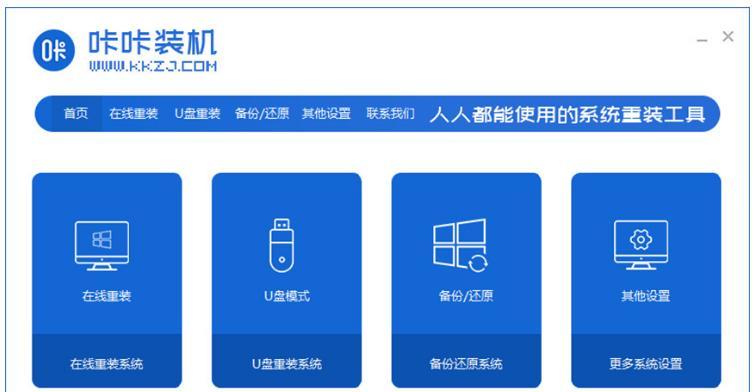
选择合适的安装工具
从官方网站上下载并安装"Windows7USB/DVD下载工具",该工具可以帮助您创建一个可引导的安装盘或U盘。
准备正版W7安装镜像文件
从官方网站或授权渠道下载正版的Windows7镜像文件,并确保其与您的计算机硬件相匹配。

制作可引导的安装盘或U盘
将空白的DVD光盘或U盘插入电脑,打开下载并安装好的"Windows7USB/DVD下载工具",按照提示选择镜像文件和目标设备,点击开始创建。
备份重要数据
在安装Windows7之前,建议您将重要的个人数据备份到外部存储设备,以免丢失。
设置BIOS启动顺序
重启电脑,按照电脑品牌的要求进入BIOS设置界面,将启动顺序调整为首先从DVD或U盘启动。

启动电脑并进入安装界面
插入制作好的安装盘或U盘后重启电脑,等待计算机自动启动并进入Windows7安装界面。
选择语言和区域设置
根据个人喜好选择合适的语言和区域设置,点击下一步。
点击“安装现在”
在安装界面中,点击“安装现在”按钮开始正式安装Windows7操作系统。
接受许可协议
阅读并接受Windows7的许可协议,然后点击下一步继续。
选择安装类型
如果您已经在计算机上安装了操作系统,可以选择升级安装或自定义安装。
选择安装位置
如果您选择自定义安装,在此步骤中选择将Windows7安装到合适的磁盘分区上,或者创建新的分区。
等待安装完成
点击下一步后,系统将开始安装Windows7,并显示安装进度。请耐心等待。
设置用户名和密码
在安装完成后,为您的电脑设置一个用户名和密码,确保账户的安全。
更新Windows和驱动程序
进入桌面后,及时进行Windows更新,并安装所需的驱动程序,以确保系统的正常运行。
安装应用程序和个性化设置
根据个人需求安装常用的应用程序,并进行个性化设置,让Windows7完全适应您的使用习惯。
通过本文的一键安装教程,您可以轻松完成正版Windows7的安装,享受稳定的操作系统带来的畅快体验。请务必确保使用正版软件,同时遵循操作步骤,并备份重要数据,以免发生意外情况。使用正版软件不仅能获得更好的使用体验,还是对知识产权的尊重和支持。让我们共同营造一个正版软件环境。
标签: 一键安装





